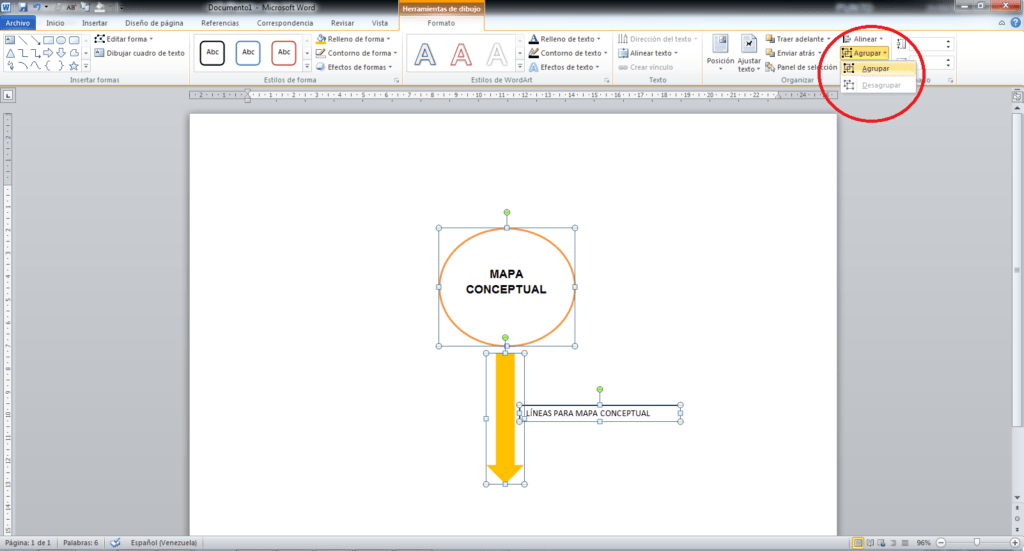વર્ડમાં કન્સેપ્ટ મેપ બનાવો [અનુસરવાનાં પગલાં]
શબ્દમાં ખ્યાલ નકશો કેવી રીતે બનાવવો
કન્સેપ્ટ નકશા આજે ખૂબ જ લોકપ્રિય થયા છે, તેથી આજે તમે વર્ડમાં કન્સેપ્ટ મેપ કેવી રીતે બનાવવો તે શીખીશું. જો આપણે વિશ્લેષણ કરીએ, તો એક ખૂબ જ સંગઠિત અને દૃષ્ટિની આનંદદાયક ગ્રાફિકલ રજૂઆત જ્ knowledgeાનને વ્યક્ત કરવામાં અને, કેટલીકવાર, નવી મેળવવી વધુ સરળ બનાવે છે. આ કારણે મગજ ટેક્સ્ટ કરતા દ્રશ્ય તત્વો પર ઝડપથી પ્રક્રિયા કરે છે.
બીજા લેખમાં આપણે સમજાવીએ છીએ કન્સેપ્ટ નકશો, ફાયદા અને તે માટે શું છે. આપણે જાણીએ છીએ કે ખ્યાલ નકશો ભૌમિતિક આકૃતિઓથી બનેલો છે. આ વંશવેલો રીતે ગોઠવવામાં આવે છે અને તીરના માધ્યમથી એકબીજા સાથે જોડાયેલા છે. આ પગલાઓ સાથે ખ્યાલો અને દરખાસ્તો રચાય છે.
જો કે; અમે તેને વર્ડમાં કરી શકીએ? જવાબ હા છે. ચાલો, શરુ કરીએ!
તે તમને રસ હોઈ શકે છે: તમારી મનપસંદ છબીઓમાંથી વર્ડ સાથે સરળ કોલાજ કેવી રીતે બનાવવું
પગલાં શું છે? (છબીઓ સાથે)
વર્ડમાં કન્સેપ્ટ મેપ બનાવવાનું શરૂ કરવા માટે, એક ખાલી વર્ડ ડોક્યુમેન્ટ ખોલો. ટ tabબ પસંદ કરો પૃષ્ઠ લેઆઉટ અભિગમ પસંદ કરવા માટે કે જેમાં તમે નકશો બનાવવા માંગો છો.
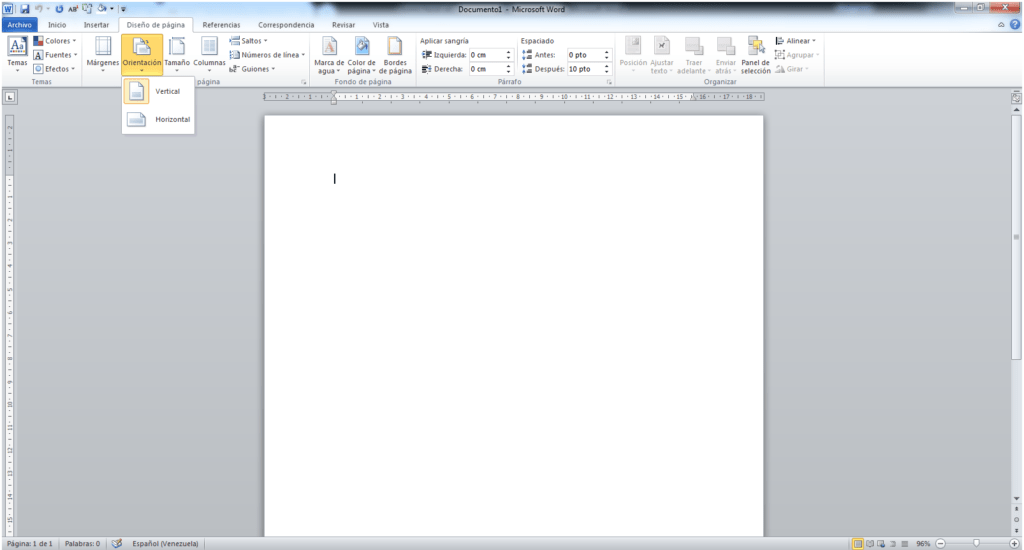
સમાન હોમ સ્ક્રીનમાં તમારે ટેબ પસંદ કરવું આવશ્યક છે દાખલ કરો અને એક મેનૂ ખુલશે જ્યાં તમારે વિકલ્પ દબાવવો પડશે સ્વરૂપો. હવે તેમની વચ્ચે તમારી પસંદગીમાંથી એક પસંદ કરો અને તમારા ખ્યાલ નકશાને વિકસિત કરવાનું પ્રારંભ કરો.
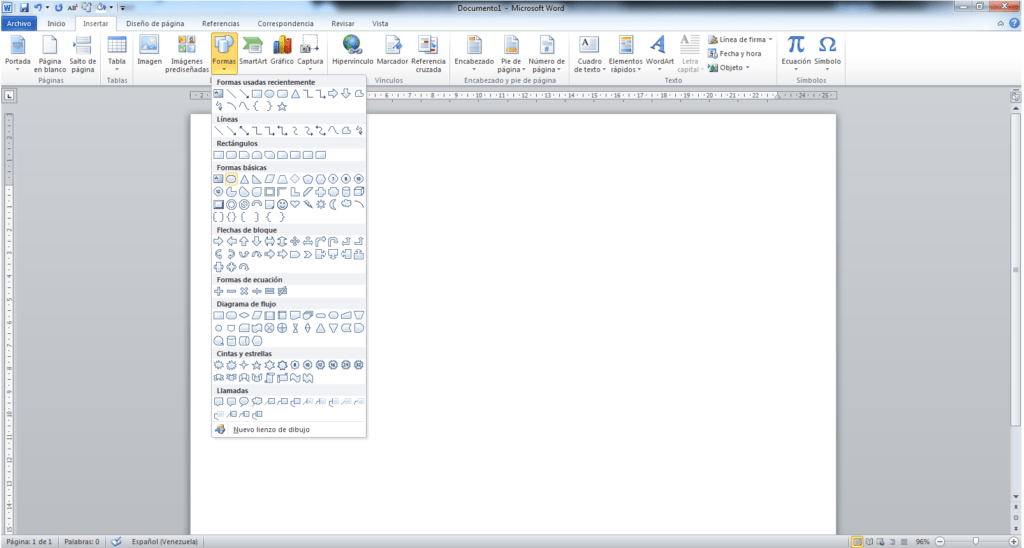
એકવાર તમે સૌથી વધુ પસંદ કરે છે તે પસંદ કર્યા પછી, તમે શીટ પર ક્લિક કરો અને તે દેખાશે. ત્યારબાદ મેનૂ ખુલશે બંધારણ ટૂલબાર પર, તે તમને તમારી આકૃતિ સ્ટાઇલ કરવામાં મદદ કરશે. તમે પસંદ કરો છો, જો તમે ઇચ્છતા હોવ કે ભરીને વગર, લીટીની જાડાઈ, તમારી પસંદગીનો રંગ, અન્ય લોકોમાં.
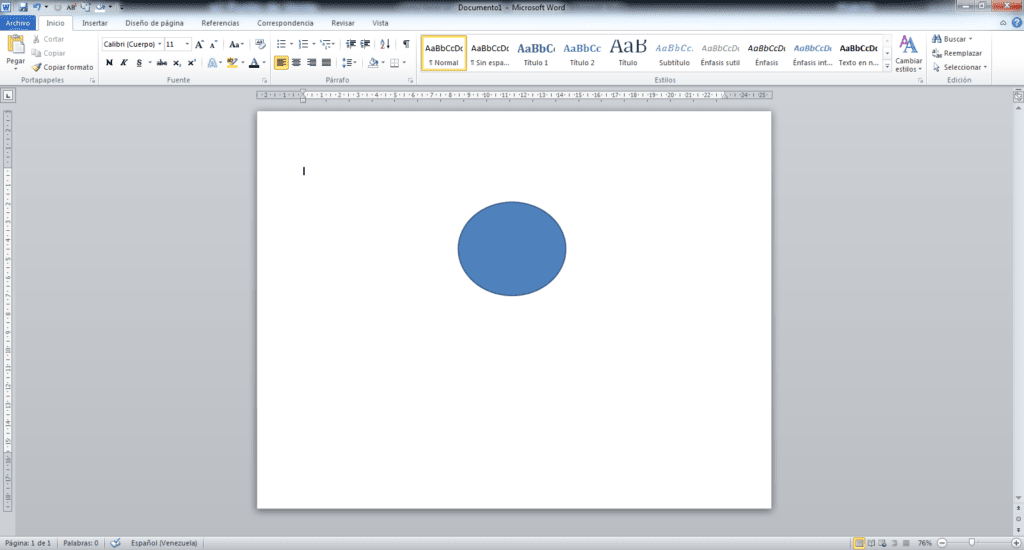
જાણો: નર્વસ સિસ્ટમના કલ્પના નકશાનું ઉદાહરણ

તમે જે આકૃતિ પસંદ કરો છો તેની અંદર તમે વિષય અને ખ્યાલોને લખી શકો છો કે જેનો તમે વિકાસ કરી રહ્યા છો. તમે આકૃતિની અંદર ક્લિક કરીને અથવા તેના પર જમણું-ક્લિક કરીને અને વિકલ્પ પસંદ કરીને આ કરી શકો છો ટેક્સ્ટમાં ફેરફાર કરો.
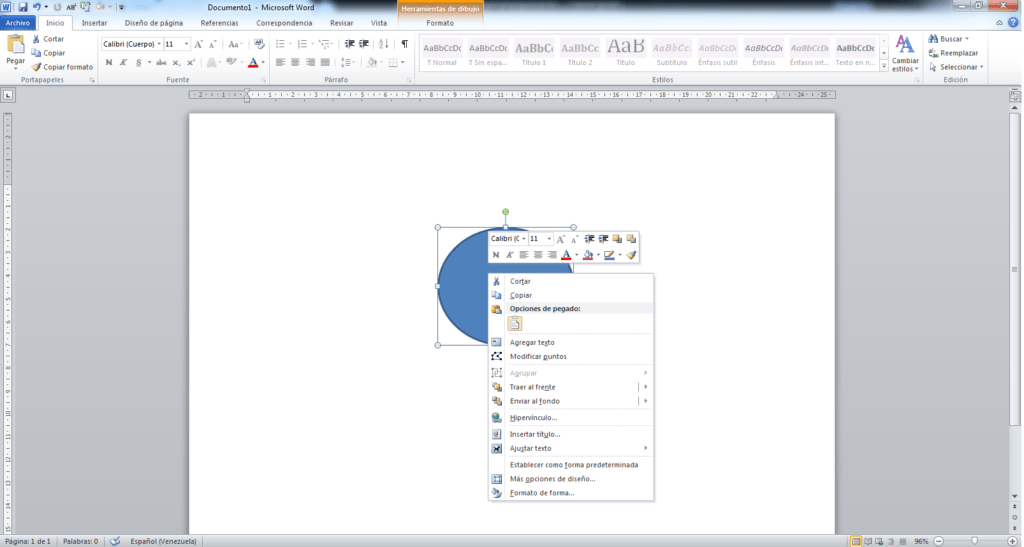
એકવાર તમે પગલાં લીધા પછી, યાદ રાખો કે તમારી પાસે વિકલ્પ છે બંધારણ અક્ષરને આકાર, રંગ, કદ, પડછાયાઓ અને રૂપરેખા આપવા માટે ટૂલબારમાં.
હવે, તે ફક્ત તમારી કલ્પનાને મફત લગામ આપવાનું બાકી છે. વિભાવનાઓ અને તીર સાથેના આકસ્ત્રોને એક બીજા સાથે સંબંધિત કરવા માટે તેમને ઉમેરો. તીર સમાન વિકલ્પમાં જોવા મળે છે સ્વરૂપો અને તેઓ તમે ઉમેર્યા તે અન્ય આકારની જેમ જ કાર્ય કરે છે.
કાલ્પનિક આકૃતિઓમાં, બધું ભૌમિતિક આકૃતિમાં લખાયેલું નથી, નકશા પરની onબ્જેક્ટ્સને જોડતી કડી રેખાઓમાં (તીર સાથે રજૂ), તમારે એવા શબ્દો લખવા જોઈએ કે જે તેમની વચ્ચેના સંબંધને ઓળખે છે.
આ માટે તમારે એક ટેક્સ્ટ બ useક્સનો ઉપયોગ કરવો પડશે જે તમને મેનુમાં મળશે દાખલ કરો વિકલ્પ પસંદ કરી રહ્યા છીએ ટેક્સ્ટ બ .ક્સ. ત્યાં એક મેનૂ ખુલશે જ્યાં તમારે પસંદ કરવાનું રહેશે સરળ ટેક્સ્ટ બ .ક્સ, તમારે ફક્ત તેના પર લખવું પડશે અને તેને તે સ્થાન પર લઈ જવું જોઈએ જ્યાં તમે તેને નકશા પર સ્થિત કરવા માંગો છો.
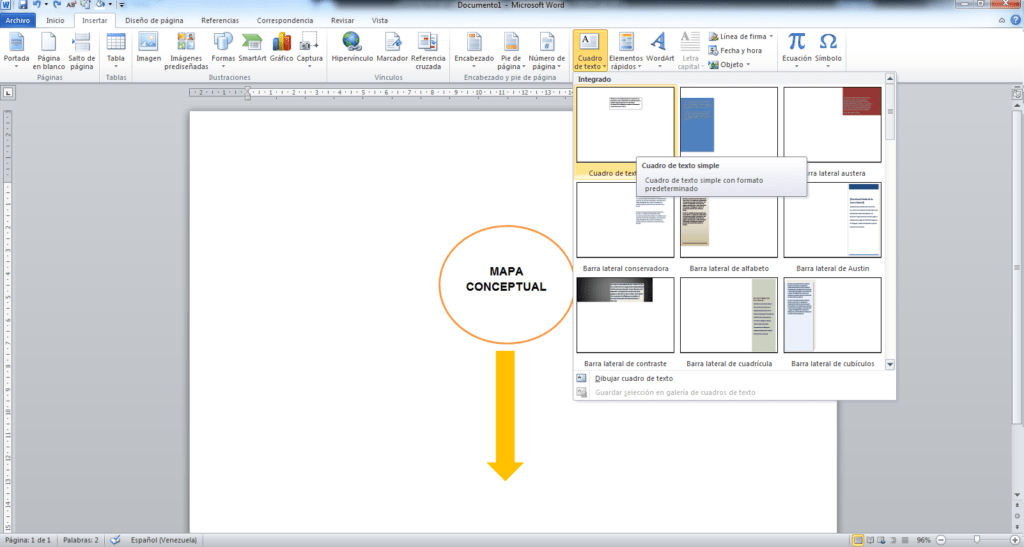
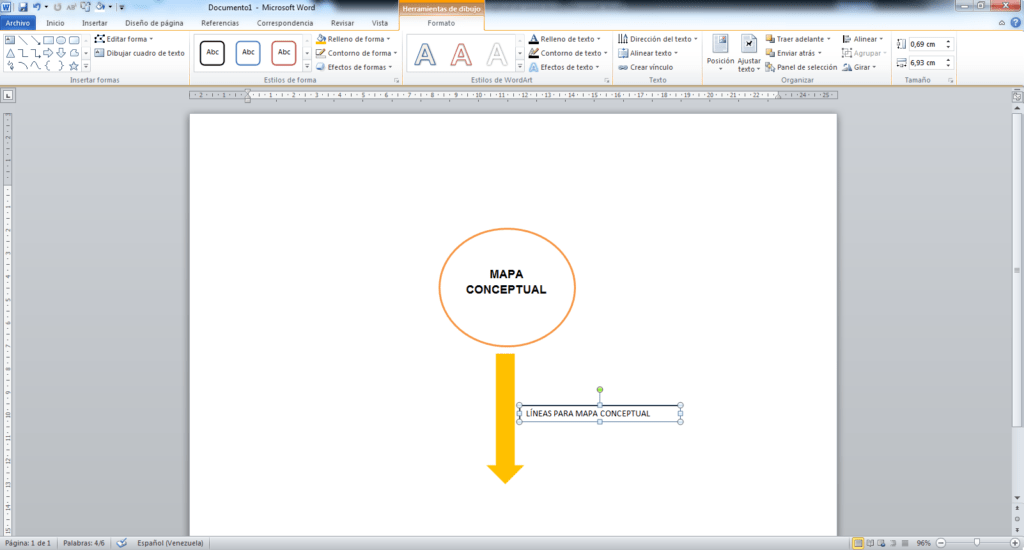
હવેથી સર્વશ્રેષ્ઠ ખ્યાલ નકશો બનાવવા માટે, તમારા જ્ knowledgeાનને ગ્રાફિકલી કેપ્ચર કરવા અને તમારી કલ્પનાશીલતા વિકસાવવા માટે જરૂરી સ્વરૂપો ઉમેરવા માટે બધું જ તમારા હાથમાં છે.
તમારો ક conceptન્સેપ્ટ નકશો એસેમ્બલ કર્યા પછી તમે અક્ષરને દબાવીને તમે તેમાં મૂકેલા દરેક તત્વ, વર્તુળો, રેખાઓ અને બધા શામેલ આકારો પસંદ કરી શકશો. Ctrl અને ડાબું ક્લિક કરો; ઉપર જમણી બાજુએ વિકલ્પ છે ગ્રુપ, આ તમને asબ્જેક્ટ્સમાં જોડાવા માટે તેમને એક તરીકે ધ્યાનમાં લેવાની મંજૂરી આપે છે.